Windows と Linux で利用可能な YouTube ダウンローダー
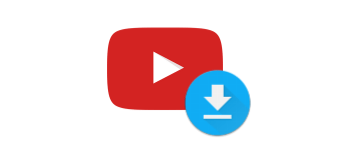
YouTube からビデオ/オーディオをダウンロードすることができる YouTube 専用のオンラインビデオ/オーディオダウンローダー。YouTube Music や YouTube プレミアムにも対応しています。
Fast Downloader の概要
Fast Downloader は、高速な YouTube ダウンローダーです。
Fast Downloader の機能
Fast Downloader の主な機能です。
| 機能 | 概要 |
|---|---|
| メイン機能 | YouTube からビデオ/オーディオをダウンロードする |
| 機能詳細 | ・FLV ビデオを MP3 / WAV オーディオに変換する ・一度に複数の曲とプレイリストをダウンロードできます ・YouTube プレミアムに対応 |
YouTube からビデオやオーディオをダウンロードできます
Fast Downloader は、YouTube から動画をダウンロードしたり、YouTube Music から音楽をダウンロードすることができる、YouTube 専用のダウンローダーです。
このアプリは、Windows と Linux で無料で使用可能で、YouTube から、複数のビデオやオーディオ、プレイリストをダウンロードすることができます。
好みのオーディオ形式に変換ができます
Fast Downloader を使用すると、YouTube の高品質のビデオ(H.265 や H.266)を直接ダウンロードできるほかに、ビデオまたはオーディオを、aac / flac /mp3 / m4a / opus / vorbis / wav 形式に変換してダウンロードすることができます。
Fast Downloader は、YouTube プレミアムにも対応しており、YouTube から YouTube Music への URL の自動変換もサポートしています。
便利なオプション機能を備えた YouTube ダウンローダー
Fast Downloader は、Windows および Linux(Ubuntu/Debian、CentOS/Red Hat、Arch Linux など)で使用できる便利な YouTube ダウンローダーです。オプションで、アーティスト名をファイル名に追加したり、Windows 起動時にアプリを起動するように設定できます。
機能
- 一度に複数の曲とプレイリストをダウンロード
- YouTube プレミアムの統合(YouTube Premium サブスクリプションが必要です)
- YouTube から YouTube Music への URL の自動変換
- 高度にカスタマイズ可能でありながら、スリムでクリーン
- 最も必要な機能を備えたトレイ アイコン
- アプリケーションに入らずに URL を挿入する
- 自動スタート
- 自動更新
仕様
ダウンロード
使い方
インストール
1.インストール方法(Windows)
- インストール先を確認して[インストール]をクリックします。
- インストールが完了しました。[完了]をクリックしてセットアップウィザードを閉じます。
基本的な使い方
1. 基本的な使い方
- URL を貼り付けて[Add]ボタンをクリックします。
- 右下の[Browse]をクリックして保存先フォルダを選択します。
- 右上の工具のボタンをクリックして設定を開きます。
- 「Download mode」でモードを選択します。
- 「Codec」でダウンロードするフォーマットを選択します。
- 右上の「V」をクリックして設定を閉じます。
- 「Download」ボタンをクリックするとダウンロードが開始します。

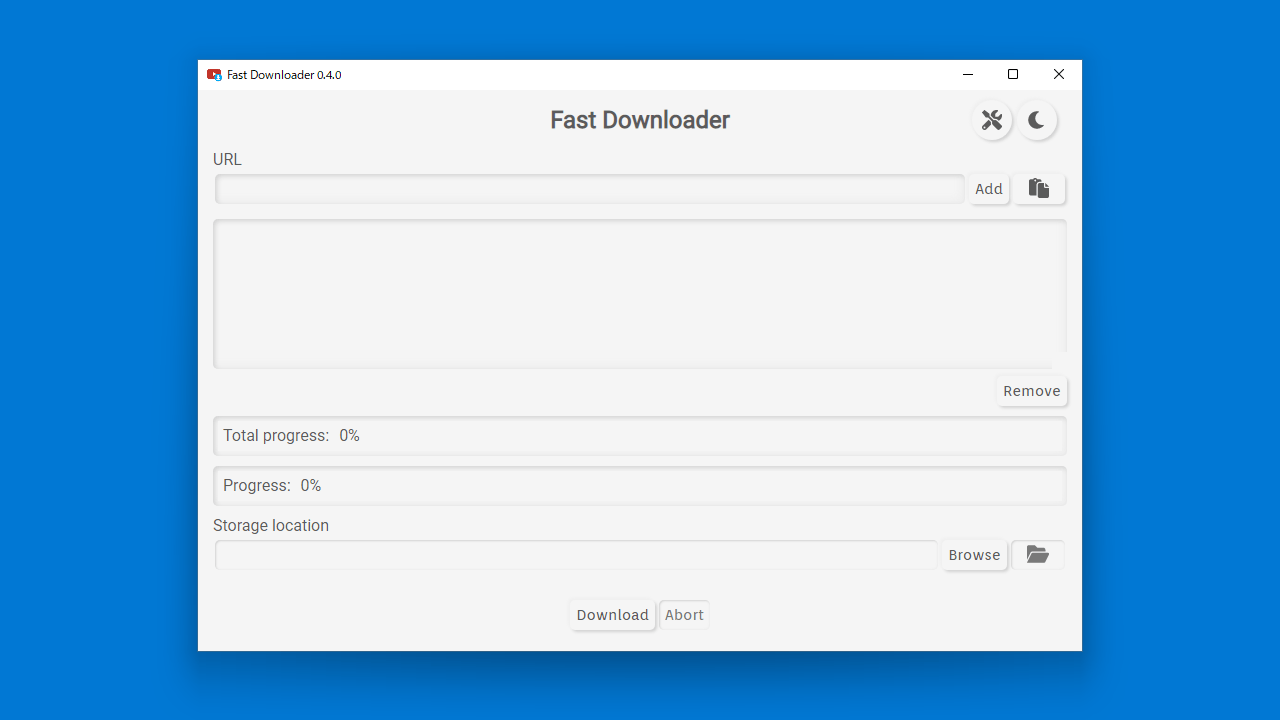
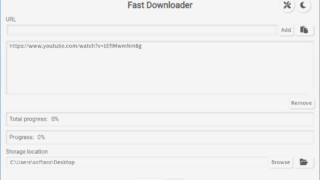
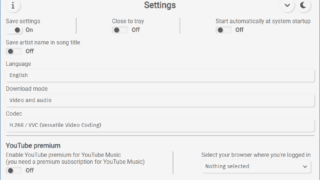
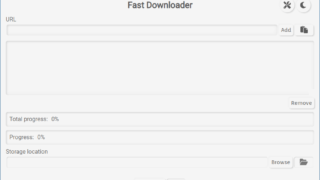
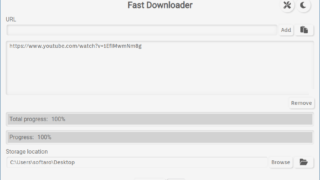
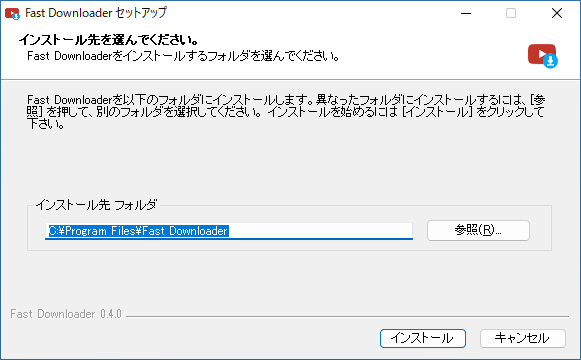
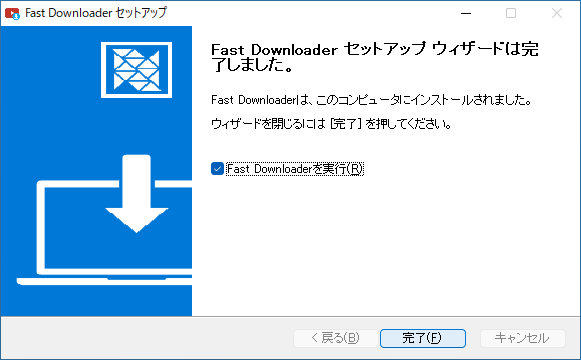
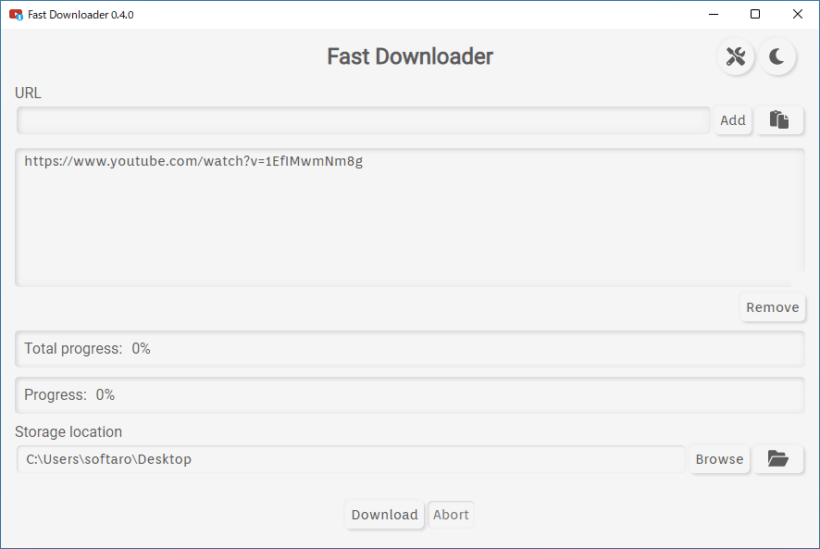
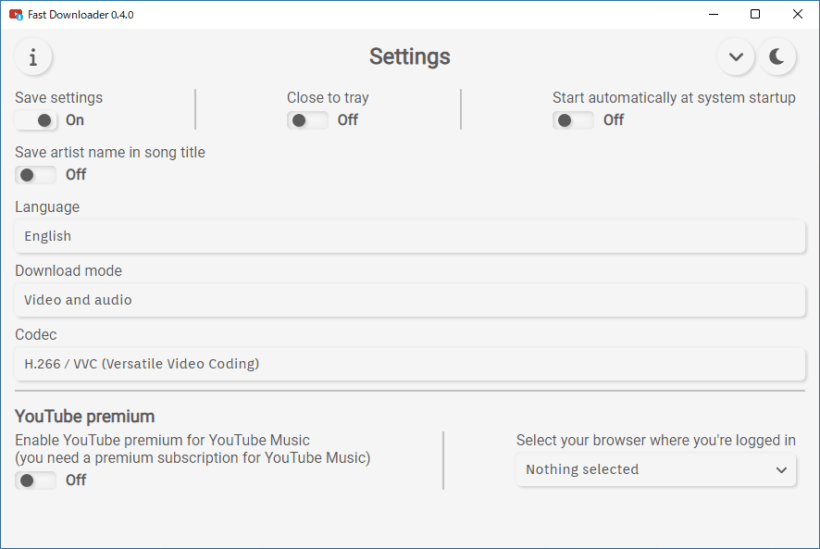
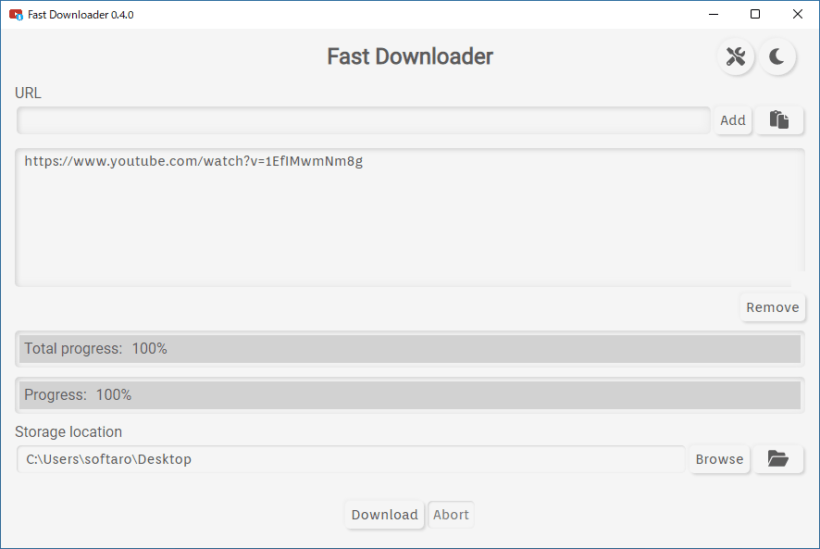
Fast Downloader は、どなたでも無料で使用できます。